Bubble Grader
Bubble Grader処理は、幼稚園から高校生、短大、および大学の教育者または管理者のためのテストの採点、および評価全般のソリューションの一部です。Bubble Grader処理を使用すると、OMRマークシートの採点が自動的に行われ、レポートが生成されます。
注:
-
このノードは、Bubble Sheet Generatorツールによって作成されたテスト集および解答集を使用した場合のみ機能します。
-
このノードはTIFFファイル形式およびPDFファイル形式のみサポートします。以下のPDF圧縮方法はサポートされません。
- CCITTFaxDecode
- JBIG2Decode
- JPXDecode
- Crypt
-
完了すると、テストパケットは。
- 正解キー
- オプションの重み付けシート
- および生徒の解答シートの順になります
Bubble Graderノード ウィンドウを開くには、 Bubble Grader 処理ノードを追加し、このノードをダブルクリックします。

次の操作を行います。
-
処理が実行されるようにするには、 [有効] ボックスをチェックします。チェックマークを付けない場合、この処理は無視されます。ドキュメントは、ノードが存在していないかのように通過します(例: 既定のパスまたは「Y(はい)方向」のパスを進み続けます)。無効になっているノードは論理条件やエラー条件をチェックしないことに注意してください。
-
[ノード名] フィールドに、Bubble Graderノードのわかりやすい名前を入力します。
-
[説明] フィールドに、Bubble Graderノードの説明を入力します。これは必須ではありませんが、処理を区別する場合に役立ちます。説明が長い場合、このフィールドにマウスを合わせるとその内容全体を読むことができます。
-
[出力設定] 領域で、出力するファイルを選択します。オプションは次のとおりです。
-
[元のファイルを出力] - 採点されたテストと共に元のファイルも出力するにはこのボックスを有効にしてください。
-
[テストIDの適用] - 先生が正しいグループのテストを収集したことを確認する場合、このボックスを有効にしてください。有効になっている場合、処理および採点を行うためには、解答用紙のテストIDが解答集のテストIDと一致している必要があります。また、解答用紙にリストされているテストIDが解答集のテストIDと一致しない場合、処理は行われません。
-
[採点された解答用紙を出力] - 採点されたテストを出力するにはこのボックスを有効にしてください。
-
[試験結果を採点] - このドロップダウンで、生徒の各解答用紙にテストの得点を表示することができます。

- [試験結果を採点しない] - 印刷された生徒用解答用紙に試験の得点を表示しないことを選択した場合の規定の設定です。
- [パーセンテージで採点する] - このオプションを使用すると、生徒の解答用紙に試験の得点をパーセントで表示できます。
- [割合で採点する] - このオプションを使用すると、生徒の解答用紙に試験の得点を割合の形式で表示できます。
-
-
[レポート設定] 領域で、生成するレポートおよびそのファイル形式を選択します。オプションは次のとおりです。
-
総合テストレポート(PDFのみ)
-
項目分析レポート(CSVまたはExcel 2003 XML)
-
生徒の解答レポート(CSVまたはExcel 2003 XML)
-
テストの概要統計レポート(CSVまたはExcel 2003 XML)
-
-
[Bubble Sheet Generatorの起動] ボタンを選択し、解答集および解答用紙を作成します。
テストの要件
生徒用解答用紙に記入するとき、受験者は以下のことに注意する必要があります。
-
黒または青のボールペンまたはHBの鉛筆を使用してマークを完全に塗りつぶします。
-
マークを部分的に塗りつぶさないようにしてください。マークの中央を塗り残さないでください。
-
1つの問題に1つのマークのみマークしてください。
-
マークは指定のスペースにのみ行います。解答用紙のその他の領域には何も書き込まないでください。
-
解答を変更した場合は完全に消去します。
採点されたテスト
Bubble Graderは、以下のように生徒用解答用紙を自動的に採点します。
-
正解 は、緑色の丸で囲まれます。次の図では、生徒はEと解答し正解でした。
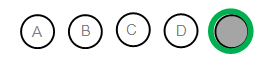
-
不正解 は、赤の でマークされ、正しい答えが赤の丸で囲まれます。次の図では、生徒はEと解答し、不正解でした。正解はCでした。
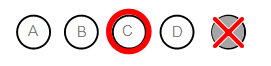
-
試験の成績 は、以下の図のようにページの右上隅にパーセント、または、割合として表示できます。
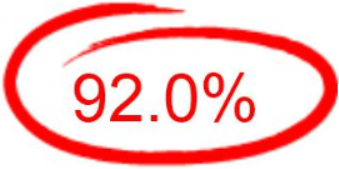
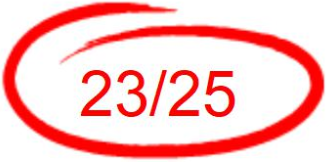
生成されるレポート
Bubble Graderは以下のレポートを生成できます。
-
総合テストレポート - このレポートは、すべてのデータを総合PDFレポートに組み込みます。
-
項目分析レポート - このレポートは、各項目の詳細を提供し、また、生徒がそれぞれの問題に対して正解した頻度/パーセントおよび不正解した頻度/パーセントを提供します。
-
生徒の解答レポート - このレポートは、それぞれの問題に対する個々の生徒の解答に関するデータを提供します。
-
テストの概要統計レポート - この概要レポートは、クラス全体としてテストの採点に関する基本的な統計を提供します。統計には、平均値、中央値、標準偏差、および範囲が含まれます。
Bubble Graderのインデックスフォームの作成
Bubble Grader処理は自動実行するように設定できます。または、Bubble Graderのインデックスフォームを作成して、複合機ユーザーが複合機で直接Bubble Graderの設定を指定できます。Bubble Graderのインデックスフォームを作成するには、以下の操作を行います。
-
複合機パネル ノードをワークフローに追加します。
-
複合機パネル ノードをダブルクリックし、このノードのプロパティウィンドウを開きます。
-
[インデックスフォームの添付] ボタンをチェックします。次に [+] アイコンをクリックして新しいインデックスフォームを作成します。
-
[新規インデックスフォームの作成]ウィンドウで、 [空白のインデックスフォーム] ボタンを選択します。
-
次の図のように、[インデックスフォームビルダー]ウィンドウの左下に [Bubble Grader] のボタンが表示されます。
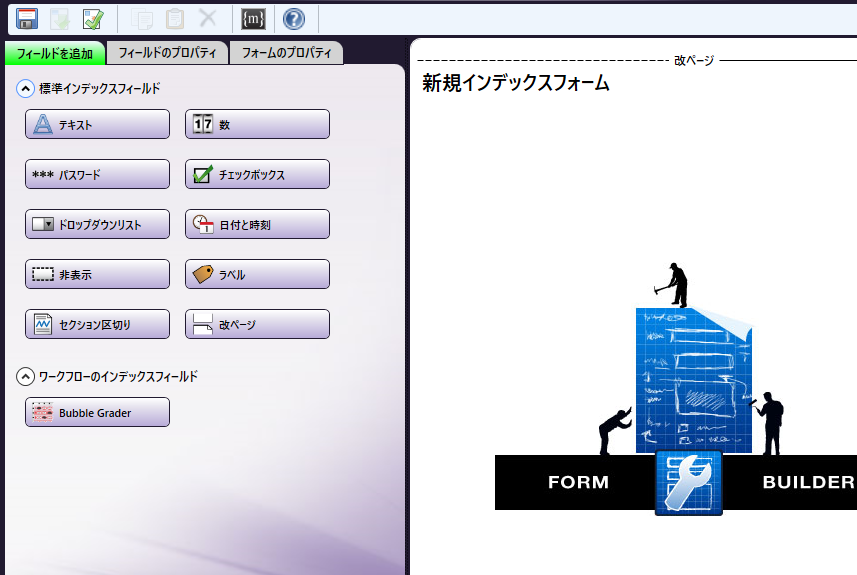
-
[Bubble Grader] ボタンを[インデックスフォームビルダー]ウィンドウのキャンバス領域にドラッグアンドドロップします。[Bubble Grader]フィールドが自動的に作成され、複合機ユーザーはBubble Graderの設定を指定できます。例については次の図を参照してください。
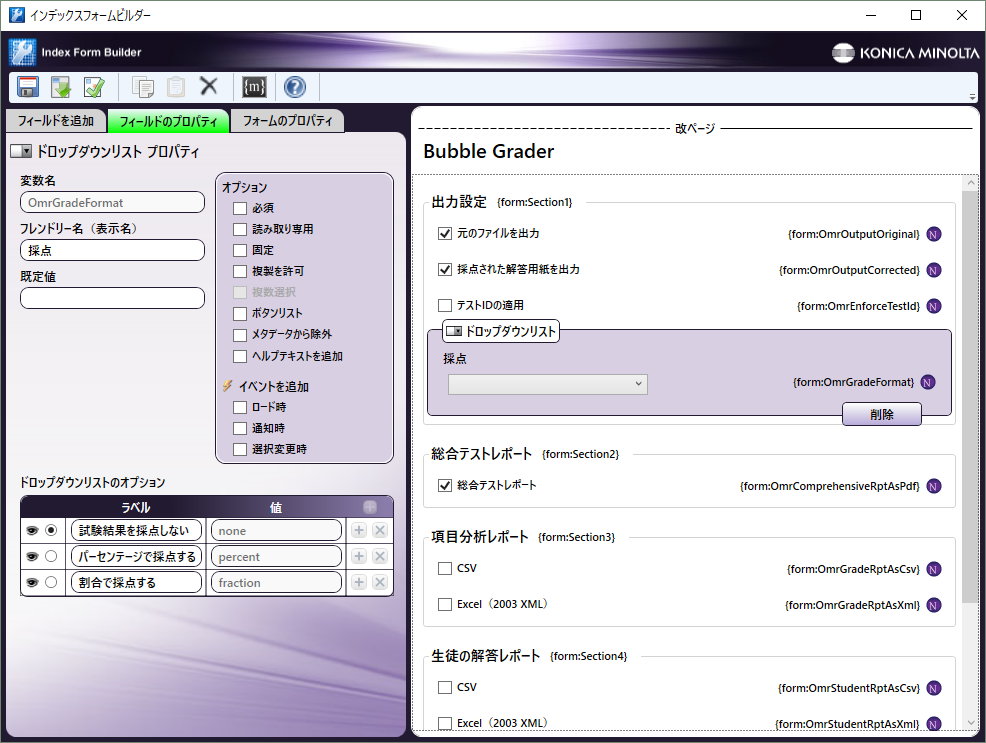
Bubble Graderのメタデータ
Bubble Grader処理は以下のメタデータを出力します。
ドキュメントレベル
ドキュメントレベルのメタデータは、Bubble Grader処理が「通常」遷移のままのすべてのドキュメントに追加されます。
- {omr:questions} - 採点された質問数
- {omr:students} - 採点されたテスト数
- {omr:teacher} - 教師ID(設定されている場合)
- {omr:test} - 解答集のテストID(設定されている場合)
- {omr:course} - 解答集のコースコード(設定されている場合)
- {omr:total_points} - テストの合計点数
- {omr:stats.max} - 最高点スコア(採点するテスト数が1以上の場合)
- {omr:stats.min} - 最小点スコア(採点するテスト数が1以上の場合)
- {omr:stats.mean.raw} - 平均点スコア(採点するテスト数が1以上の場合)
- {omr:stats.mean.percent} - 平均点のパーセントスコア(採点するテスト数が1以上の場合)
- {omr:stats.range} - スコアの範囲(採点するテスト数が1以上の場合)
- {omr:stats.deviation} - 標準偏差(採点するテスト数が1以上の場合)
- {omr:stats.variance} - 分散範囲(採点するテスト数が1以上の場合)
ページレベル
出力される生徒のテストシートに生徒固有のメタデータが追加されます。
- {omr:student.correct[page]} - 合計
- {omr:student.grade[page]} - パーセント(パーセント記号なし)
- {omr:student.id[page]} - 生徒ID(設定されている場合)
- {omr:student.first_name[page]} - 名前(設定されている場合)
- {omr:student.last_name[page]} - 姓(設定されている場合)
- {omr:student.unanswered} - 解答されなかった問題(採点するテスト数が1以上の場合)

